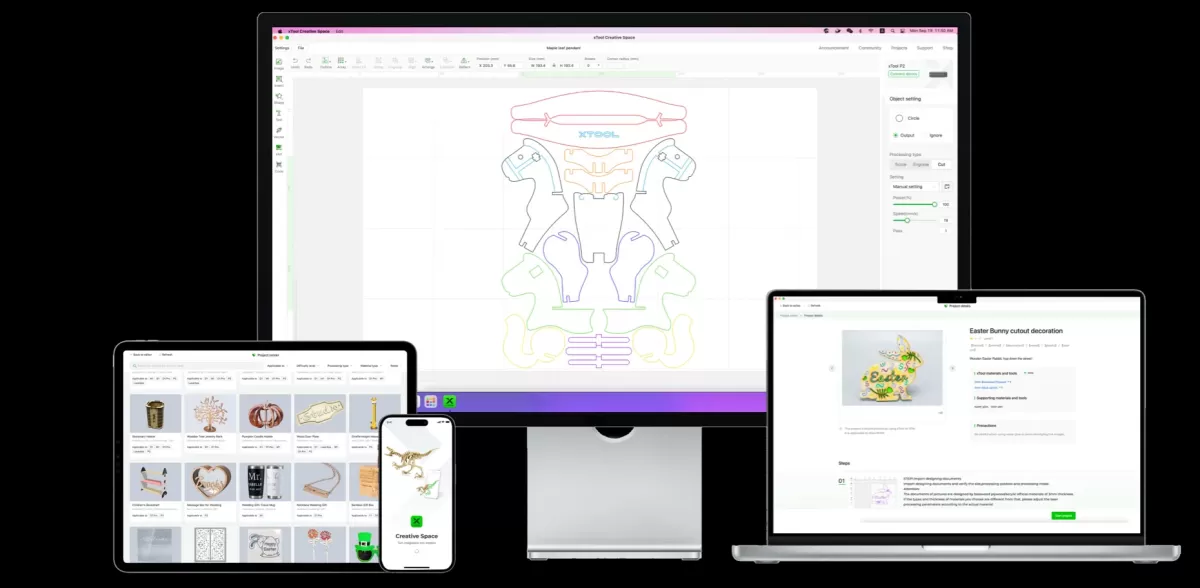Sac metal tasarımında uzmanlaşmaya hazır mısınız? Adobe Illustrator'da lazer kesim için tasarımHassas, lazer işlemeye hazır tasarımlar oluşturmak, fikirlerinizi ister özel dekorlar ister endüstriyel parçalar üretiyor olun, çarpıcı fiziksel ürünlere dönüştürebilir. CNC işlemede uzmanlar olarak, HYCNC lazer kesim için kusursuz Illustrator dosyaları hazırlamanın zorluklarını anlıyor. Bu kılavuzda, iş akışınızı kolaylaştırmak ve yaygın tuzaklardan kaçınmak için kanıtlanmış, adım adım teknikler paylaşacağız. Çalışma yüzeyinizi ayarlamaktan dışa aktarmaya kadar vektör dosyalarının için lazer kesim, profesyonel tasarımları güvenle oluşturmak için ihtiyacınız olan her şeyi öğreneceksiniz. Hadi başlayalım!
Lazer Kesim için Neden Adobe Illustrator Kullanmalısınız
Adobe Illustrator, güçlü vektör düzenleme yetenekleri sayesinde lazer kesim tasarımı için en iyi seçimdir. Hassas, ölçeklenebilir çizimler oluşturmanıza olanak tanır; bu da lazer kesim projelerinde temiz kesimler ve doğru sonuçlar için önemlidir. Illustrator'ın kapsamlı araç seti, lazerle kesilmiş bileşenlere mükemmel şekilde çevrilen ayrıntılı şekiller, yollar ve metinler oluşturmanıza olanak tanır.
Önemli bir avantajı, Illustrator'ın AI, DXF ve SVG gibi yaygın lazer kesim vektör formatlarıyla uyumlu olmasıdır, bu da dosya hazırlığını kolaylaştırır. Lazer kesicilerin kesme, kazıma veya puanlama için yorumladığı çizgi kalınlıklarını, renkleri ve katmanları kolayca ayarlayabilirsiniz.
CorelDRAW veya Inkscape gibi alternatiflerle karşılaştırıldığında, Illustrator daha akıcı bir arayüz, daha iyi renk yönetimi ve daha gelişmiş pathfinder ve şekil oluşturma araçları sunar. CorelDRAW özellikle Windows kullanıcıları için popüler olsa da, Illustrator'ın endüstri standardı statüsü ve diğer Adobe programlarıyla entegrasyonu, onu hem profesyoneller hem de hobi amaçlı kullanıcılar için güvenilir bir seçim haline getirir.
İster basit şablonlar ister karmaşık 3B montajlar tasarlıyor olun, Illustrator lazer kesim fikirlerinizi verimli bir şekilde hayata geçirmeniz için size hassasiyet ve esneklik sağlar.
Setting Up Your Illustrator File for Laser Cutting

Adobe Illustrator dosyanızı lazer kesime hazırlamak, doğru kurulumla başlar. İlk olarak, seçin sağ birimler—çoğu lazer kesici en iyi şekilde çalışır inç veya milimetre, bu yüzden belgenizi buna göre ayarlayın Dosya > Belge Ayarları. Bu, tasarımınızın kesildiğinde boyutuna sadık kalmasına yardımcı olur.
Sonra, bir çalışma yüzeyi boyutu malzemeniz veya lazer yatağı boyutlarınızla eşleşen bir tane. Bu, tasarımınızı kesme yüzeyine yerleştirirken herhangi bir sürprizle karşılaşmanızı önler.
Söz konusu olduğunda dosya ölçeği ve çözünürlüğüVektör dosyaları ölçeklendiğinde kalite kaybetmez. Yine de, kerf telafisini kolaylaştırmak ve daha sonra yeniden boyutlandırma sorunlarından kaçınmak için 1:1 ölçekte tasarım yapın.
İçin renkler ve çizgi ayarlarıfarklı kesme işlemlerini belirtmek için belirli renkler kullanın. Genellikle tasarımcılar şunları atar:
- Kırmızı (RGB 255,0,0) kesme çizgileri için
- Mavi veya yeşil kazıma veya puanlama için
Lazerin yolu doğru şekilde izlemesini sağlamak için tüm kesme çizgilerini kılcal çizgiye (0,001 inç) ayarlayın. Lazer yazılımını karıştırabilecekleri için dolgulardan veya daha kalın çizgilerden kaçının.
Illustrator dosyanızı tam birimlerle, eşleşen çalışma alanı boyutuyla ve doğru renkler ve çizgilerle ayarlayarak hataları azaltır ve lazer kesim sürecini hızlandırırsınız. Bu hazırlık, dosyanızı temiz ve lazer kesici yazılımının devralmaya hazır hale getirir.
Lazer Kesim için Temel Tasarım İlkeleri
Illustrator'da lazer kesim için tasarım yaparken, temelleri anlamak size zaman ve malzeme tasarrufu sağlayabilir.
Kerfi Anlamak
Kerf, lazerinizin keserken yaktığı malzemenin genişliğidir. Kesimleriniz tasarımınızdan biraz daha büyük veya daha küçük olabileceğinden bunu hesaba katmak önemlidir. Bunu telafi etmek için, tasarım ihtiyaçlarınıza bağlı olarak çizgileri içeri veya dışarı kaydırarak vektör yollarınızı ayarlayın. Adobe Illustrator'ın Pathfinder araçları kerfi hesaba kattıktan sonra şekilleri değiştirmenize yardımcı olabilir.
Yaygın Hatalardan Kaçınma
Lazerin aynı alanı iki kez kesmesine neden olabilecek, malzeme israfına yol açabilecek örtüşen yollardan veya yinelenen çizgilerden kaçının.
Lazerin bunları kesme çizgileri olarak tanıması için tüm çizgi çizgilerini kılcal çizgi kalınlığına (genellikle 0,001 inç veya 0,025 mm) ayarlayın.
Kesme yolları için dolgular veya raster görüntüler kullanmayın. Yolları temiz ve hassas tutmak için lazer kesim için vektör tasarımı kullanın.
Minimum Özellik Boyutları
Her malzemenin sınırları vardır. Küçük delikler veya ince çizgiler kesildikten sonra yanabilir veya kırılabilir. Bunu önlemek için:
- Ahşap ve akrilik için ince çizgileri en az 0,02 inç (0,5 mm) genişliğinde tutun; metaller genellikle daha kalın çizgiler gerektirir.
- Küçük delikler genellikle sağlam kalmaları için en az 0,12 inç (3 mm) çapında olmalıdır.
- Lazerin temiz bir şekilde kesemeyeceği veya kazıyamayacağı küçük metinlerden veya karmaşık ayrıntılardan kaçının.
Illustrator'da bu ilkelere uymak, lazer kesim dosyalarınızın temiz, hassas ve sürprizler olmadan üretime hazır olmasını sağlar.
Illustrator'da Tasarım Yapmak İçin Adım Adım Kılavuz
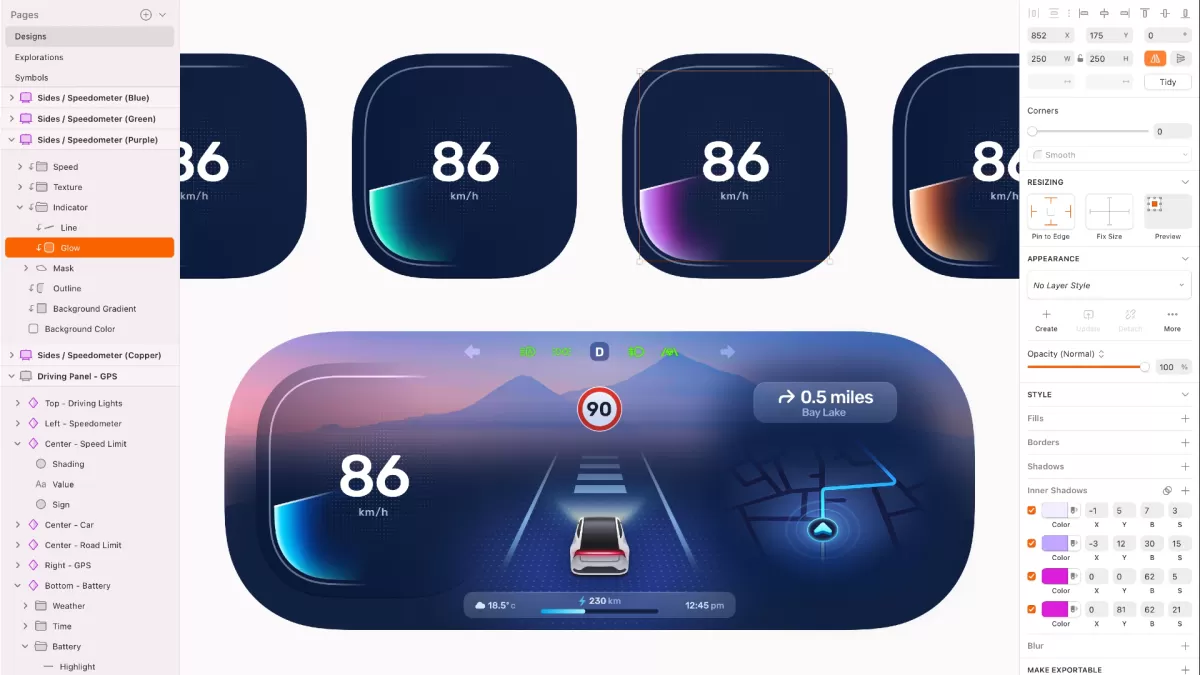
Adım 1 Vektör Yolları Oluşturun
Kalem aracını veya Şekil araçlarını kullanarak temiz vektör yolları çizerek başlayın. Yollarınızın kesim için kapalı olduğundan emin olun; açık yollar lazer kesiciyi karıştırabilir. Illustrator'ın Anahat Modu'nu vektörlerinizi net bir şekilde kontrol etmek için kullanın. Çizgileri ince tutun, genellikle 0,001 inç, böylece lazer onları kesme çizgileri olarak tanır.
Adım 2 Metni Kesim İçin Hazırlayın
Metin kullanıyorsanız, onu ana hatlara dönüştürün (Type > Create Outlines). Bu, yazı tiplerinizi vektör şekillerine dönüştürerek kesim sırasında yazı tipi sorunlarını önler. Şablon yazı tipleri veya iç detayları olan tasarımlar için, tüm parçaların bağlı olduğundan ve kesildikten sonra düşmeyeceğinden emin olun.
Adım 3 Şekilleri Birleştir ve Kaynakla
Şunun gibi Pathfinder araçlarını kullanın: Birleştir or Önden Çıkar Çakışan şekilleri birleştirmek veya delikler açmak için. Şekilleri kaynaklamak gereksiz kesimleri azaltır ve tasarımınızın temiz çıkmasını sağlar. Bu adım, dosyanızı basitleştirmek ve hataları önlemek için önemlidir.
Adım 4 Malzeme için Optimize Et
Tasarımınızı malzemenizin boyutuna ve kalınlığına uyacak şekilde ayarlayın. Şunu hesaba katın: kesme payı telafisi lazerin kesme genişliğini hesaba katmak için gerekirse yolları hafifçe yeniden boyutlandırarak. Malzemenin kesildikten sonra tutamayacağı çok ince parçalardan kaçının ve yanmayı önlemek için elemanları aralıklı yerleştirin.
Adım 5 Dosyayı Dışa Aktar
Tasarımınızı şunun gibi lazer dostu bir vektör formatında kaydedin: PDF, SVG veya AI. Dışa aktarmadan önce, renklerin, konturların ve çizgi kalınlıklarının lazer kesicinizin gereksinimlerine uygun olup olmadığını kontrol edin. Doğru bir kesim için çizim alanınızın malzeme boyutuyla eşleştiğini doğrulayın.
Bu adımları izlemek, Adobe Illustrator lazer kesim dosyanızın temiz, hassas ve tasarımınızı hayata geçirmeye hazır olmasını sağlar.
Profesyonel Sonuçlar için Gelişmiş İpuçları
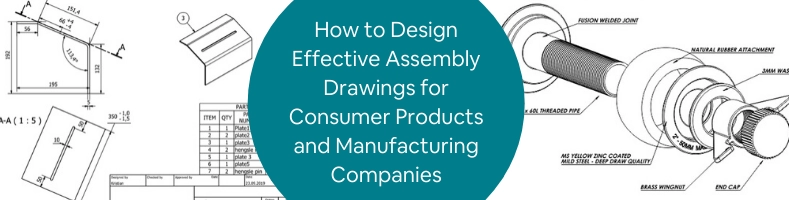
Temel bilgileri edindikten sonra, bu gelişmiş ipuçları, Illustrator'daki lazer kesim tasarımlarınızı profesyonel bir seviyeye taşımanıza yardımcı olacaktır.
Kazımayı Dahil Etme
Kazıma, sadece malzemeyi kesmenin ötesinde detay ekler. Kazıma alanlarını işaretlemek için Illustrator'ın gri tonlamalı dolgularını veya spot renklerini kullanın.
- Kazıma derinliğini belirtmek için daha ince çizgiler veya daha açık tonlar kullanın.
- Dosyayı temiz tutmak için kazıma katmanlarını kesme katmanlarından ayırın.
- Doğru ayarları elde etmek için hurda malzeme üzerinde kazıma testi yapın.
Oyma ve dağlama hakkında daha fazla bilgi için şu kılavuza göz atın: lazerle dağlama ve lazerle oyma.
3D Montajlar için Tasarım
3D olarak birbirine geçen parçalar oluşturuyorsanız, şunları aklınızda bulundurun:
- Sıkı bir geçme sağlamak için hassas ölçümlerle tasarım tırnakları ve yuvaları.
- Kerfi (lazerle çıkarılan malzeme) göz önünde bulundurun ve Illustrator yollarınızda bunu telafi edin.
- Şekilleri birleştirmek veya yuvaları doğru bir şekilde çıkarmak için Illustrator'daki Pathfinder araçlarını kullanın.
- 3D parçalarınızı aşamalar halinde oluşturun ve son kesimden önce prototipleri test edin.
Test ve Prototipleme
Asla bir test çalıştırmasını atlamayın; zamandan ve paradan tasarruf sağlar.
- Boyutlandırmayı kontrol etmek için tasarımınızı ölçekli olarak kağıda yazdırın.
- Uyumu ve kerf telafisini kontrol etmek için önce küçük parçaları kesin.
- Gelecekteki projeler için malzeme türleri ve lazer ayarları hakkında notlar alın.
- Büyük kesimden önce dosyanızı test sonuçlarına göre ayarlayın.
Bu gelişmiş yöntemleri izlemek, Illustrator dosyalarınızı profesyonel CNC lazer kesim işleri için mükemmel hale getirecektir.
Yaygın Tuzaklar ve Bunlardan Nasıl Kaçınılır
Illustrator'da lazer kesim için tasarım yaparken, birkaç yaygın hata size zamana ve malzemelere mal olabilir. İşte nelere dikkat etmeniz gerektiği ve bu sorunlardan kaçınma ipuçları:
-
Kerf Telafisini Göz Ardı Etmek
Lazerin kerfini (kesme sırasında çıkarılan malzeme genişliği) hesaba katmayı unutmak, doğru oturmayan parçalara neden olabilir. İhtiyacınız olan uyuma bağlı olarak, yolları biraz daha küçük veya daha büyük ofsetleyerek tasarımınızı her zaman ayarlayın.
-
Vektör Yerine Raster Kullanmak
Lazer kesicilerin takip etmesi için temiz vektör çizgilerine ihtiyacı vardır. Kesim için JPEG veya PNG gibi raster görüntüler kullanmaktan kaçının. Hassas yollar oluşturmak için Illustrator'ın vektör araçlarına bağlı kalın.
-
Yanlış Çizgi Kalınlıkları ve Renkleri
Lazer kesim makineleri renkleri ve çizgi kalınlıklarını farklı yorumlar. Genellikle, RGB kırmızı (255,0,0) içinde 0,001 inç (veya 0,0254 mm) kalınlığında bir saç teli kesimi işaret eder. Yanlış çizgi ayarlarının kullanılması, lazerin kesmek yerine kazımasına veya alanları tamamen atlamasına neden olabilir.
-
Tasarımları Aşırı Karmaşıklaştırmak
Çok fazla küçük eğri veya ayrıntıya sahip karmaşık şekiller, lazer süresini yavaşlatır ve temiz bir şekilde kesmeyebilir. Tasarımınızı basit tutun, minimum özellik boyutlarına saygı gösterin ve yanabilecek veya kırılabilecek küçük öğelerden kaçının.
-
Metni Anahatlara Dönüştürmeyi Unutmak
Canlı yazı tipleri olarak bırakılan metinler, yazı tipi yüklü değilse lazer kesicide doğru şekilde işlenmeyebilir. Dışa aktarmadan önce metni her zaman Illustrator'da anahatlara dönüştürün.
-
Dosya Ölçeğini Kontrol Etmemek
Doğru ölçekte olmayan tasarımlar, malzeme israfına veya kullanılamaz parçalara yol açar. Çalışma yüzeyi birimlerinizi iki kez kontrol edin ve tasarımınızı malzeme boyutlarına göre doğru bir şekilde ölçeklendirin.
-
Dosya Biçimi Gereksinimlerini Atlamak
Çoğu lazer kesici, en iyi DXF, SVG veya AI biçimleriyle çalışır. Yanlış biçimde dışa aktarmak, ayrıntı kaybına veya yanlış kesme yollarına neden olabilir.
Bu yaygın tuzaklardan kaçınmak, daha sorunsuz bir iş akışı ve daha iyi sonuçlar sağlayarak bir sonraki lazer kesim projenizde paradan ve zahmetten tasarruf etmenizi sağlar.
HYCNC Nasıl Yardımcı Olabilir?
Adobe Illustrator lazer kesim tasarımlarınızı hayata geçirme konusunda HYCNC, başvuracağınız ortaktır. İster ahşap, akrilik, metal veya başka herhangi bir malzeme ile çalışıyor olun, ihtiyaçlarınıza göre uyarlanmış birinci sınıf CNC lazer kesim hizmetleri sunuyoruz. Hassas işlememiz ve detaylara gösterdiğimiz özen, dosyalarınızın yüksek kaliteli parçalara mükemmel şekilde dönüşmesini sağlar.
Hizmetlerimiz
- Lazer Kesim Basit kesimlerden karmaşık gravürlere kadar her şeyi doğrulukla hallediyoruz.
- Özel CNC İşleme: Benzersiz projeler ve 3D montajlar için özel çözümler.
- Dosya Hazırlama Desteği: Illustrator dosyanızın doğru ayarlandığından emin değil misiniz? Sorunsuz üretim için optimize etmenize yardımcı olabiliriz.
- Malzeme Danışmanlığı: Tasarım hedeflerinize ve bütçenize göre kullanılabilecek en iyi malzemeler konusunda rehberlik.
Neden HYCNC'yi Seçmelisiniz
- Programınıza uygun güvenilir teslim süreleri.
- Tutarlı, temiz kesimler için son teknoloji ürünü makineler.
- Lazer kesim ve kerf telafisi için Illustrator dosyalarını yorumlama konusunda uzmanlık.
- Şeffaf fiyatlandırma ve kişiselleştirilmiş müşteri desteği.
- Türkiye merkezli müşterilerin ihtiyaçlarına ve standartlarına odaklanan yerel hizmet.
Projenize Başlamaya Hazır mısınız?
Vektör tasarımlarınızın lazerle kesilmiş parçalara mükemmel şekilde çevrildiğinden emin olmak istiyorsanız, bugün HYCNC'ye ulaşın. Zamandan tasarruf etmenize, maliyetli hatalardan kaçınmanıza ve her zaman profesyonel kalitede sonuçlar elde etmenize yardımcı olalım. Özel bir fiyat teklifi almak veya lazer kesim ihtiyaçlarınızı nasıl desteklediğimiz hakkında daha fazla bilgi edinmek için web sitemizi ziyaret edin veya şimdi bizimle iletişime geçin.
Havşa açma ve kılavuz çekme delikleri gibi tasarım hususları hakkında ek ipuçları için, aşağıdaki konudaki faydalı kılavuzumuza göz atın: lazer kesim deliklerine kılavuz çekme ve havşa açma için tasarım.